Comment synchroniser iTunes avec Android (compatible avec Samsung S20) ?
Cet article explique comment synchroniser directement les médias iTunes avec Android et comment synchroniser les données de sauvegarde iTunes avec Android (Samsung S20 pris en charge).
• Enregistré à: Samsung-FR • Solutions éprouvées
“J'ai déjà utilisé un téléphone Apple. Maintenant, je veux passer à Samsung Galaxy S20. Mais je ne trouve aucun moyen de transférer les données d'iTunes vers mon téléphone Android. Une solution intelligente ?”
Les appareils Android s'emparent du marché en raison de leurs fonctionnalités fascinantes et de leurs dernières mises à jour technologiques qui sont si écrasantes que les consommateurs trouvent qu'il est très difficile de résister à leur achat. Mais si vous êtes un utilisateur d'iPhone et que vous envisagez de passer à Android, alors vous devez savoir que les deux appareils font usage de logiciels entièrement uniques, en raison desquels il devient très compliqué de transférer des fichiers de l'iPhone à Android. Dans cet article, nous allons nous concentrer sur la façon de synchroniser iTunes à Android sans effort. Fondamentalement, iTunes est une application de gestion des médias qui est utilisée pour télécharger, gérer et lire des chansons, des émissions de télévision, des films et des podcasts. Lisez la suite pour identifier comment synchroniser votre bibliothèque iTunes sur Android, sans aucun souci.

Partie 1 : Meilleur moyen de synchroniser iTunes avec Android - Synchroniser les médias iTunes
Si vous voulez synchroniser iTunes à Android rapidement, sans aucune complication, alors mettez la main sur Dr.Fone - gestionnaire de téléphone. Dr.Fone est un excellent logiciel initié par Wondershare, qui dépasse les limites pour vous simplifier le transfert de tous vos fichiers multimédia d'un appareil à un autre. Le logiciel est compatible avec tous les derniers iPhone ainsi qu'avec les appareils Android. De plus, il ne se contente pas de synchroniser iTunes avec Android, mais permet également à ses utilisateurs de transférer de la musique, des films et des photos depuis des appareils Android vers iTunes. Suivez les étapes ci-dessous pour synchroniser votre iTunes vers android.
Étape 1 : télécharger Dr.Fone sur votre Windows
D'abord, vous devez installer le logiciel Dr.Fone - Gestionnaire de téléphones sur votre Windows ou Mac. Lancez l'application.

Étape 2 : connecter votre appareil Android
Liez votre appareil Android au Mac ou à Windows en utilisant le câble de données original de votre appareil Android. Assurez-vous que vous autorisez le débogage USB sur le téléphone. Une fois connecté, dans le coin supérieur gauche, il confirmera que votre appareil androïde est connecté.

Étape 3 : commencer le processus de synchronisation.
Quatre options s'afficheraient. Tapez sur " transférer les médias iTunes vers l'appareil ". Cela vous conduira à choisir plus loin les dossiers que vous souhaitez transférer. Vous avez la possibilité de transférer la bibliothèque entière ou de choisir un dossier spécifique. Après avoir fait votre sélection, cliquez sur le bouton bleu "Transférer" en bas pour lancer le processus de transfert.
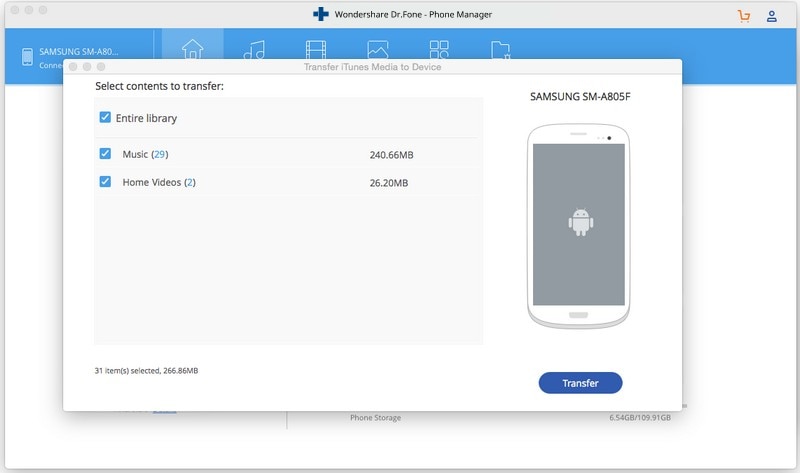
Plus Point :
Dr.Fone - Gestionnaire de téléphone est jusqu'à présent le meilleur logiciel pour les appareils iOS et Android, permettant aux utilisateurs de sauvegarder et de transférer la musique, les photos, les vidéos, les contacts et les messages texte de leur appareil Android ou iOS vers leur PC ou Mac, et vice versa. Comme indiqué ci-dessus, vous pouvez non seulement transférer vos fichiers multimédias d'iTunes vers Android, mais aussi faire l'inverse. Tous les fichiers multimédia tels que les chansons, les films, les émissions de télévision, les podcasts, les livres audio, les listes de lecture, les images, etc. peuvent être transférés en un seul clic. Les fonctionnalités ne sont pas limitées jusqu'ici, la boîte à outils donne la permission d'importer, de sauvegarder et de gérer les contacts, les SMS, les applications, et bien plus encore. On peut affirmer que Dr.Fone est une solution unique pour de nombreux problèmes de transfert et de sauvegarde.

Partie 2. Autre moyen de synchroniser iTunes avec Android ? - Synchroniser la sauvegarde d'iTunes
Dans le cas où vous préférez restaurer vos données iTunes en utilisant la méthode officielle, alors vous devez savoir que cette méthode ne vous restreint pas seulement de restaurer les fichiers sélectionnés mais efface complètement tout le contenu de l'appareil et parfois, peut échouer à restaurer certains fichiers sur l'appareil. Il est donc conseillé d'utiliser un logiciel de restauration de données intelligent, comme Dr.Fone - Sauvegarde du téléphone, qui promet de fournir à ses utilisateurs autant de flexibilité que possible. Ce logiciel permet aux utilisateurs de restaurer des fichiers et des dossiers spécifiques, sans effacer les données existantes de l'appareil en un seul clic ! Le logiciel Dr.Fone - Sauvegarde du téléphone est compatible avec plus de 8000 appareils android et presque tous les appareils iOS. Vous trouverez ci-dessous un guide étape par étape pour restaurer les données d'une sauvegarde iTunes sur des appareils Android.
Étape 1 : télécharger Dr.Fone et connecter l'appareil :
Installez le logiciel Dr.Fone sur votre ordinateur et lancez l'application. Sur l'écran principal, choisissez l'option de "Sauvegarde du téléphone". Reliez votre appareil Android à votre ordinateur à l'aide du câble de données d'origine de votre appareil.

Étape 2 : restaurer à partir d'une sauvegarde iTunes :
Une fois que votre appareil Android est connecté, il vous sera demandé de choisir l'option de "sauvegarde" ou de "restauration".

Tapez sur l'option "Restaurer à partir de la sauvegarde iTunes" dans la colonne de gauche après avoir choisi l'option "restaurer". Dr.Fone identifiera toutes les sauvegardes iTunes disponibles et les listera à l'écran.

Étape 3 : restaurer sur votre appareil Android
Sélectionnez un fichier de sauvegarde iTunes quelconque et appuyez sur le bouton d'affichage pour prévisualiser tous les fichiers de sauvegarde iTunes par type de données. Sélectionnez les éléments que vous souhaitez restaurer, vous pouvez sélectionner certains ou tous les éléments, cela dépend complètement de vous. Après avoir fait votre sélection, choisissez l'appareil Android sur lequel vous voulez transférer le fichier multimédia iTunes. Enfin, cliquez sur "Restaurer sur l'appareil" pour lancer le processus de restauration.
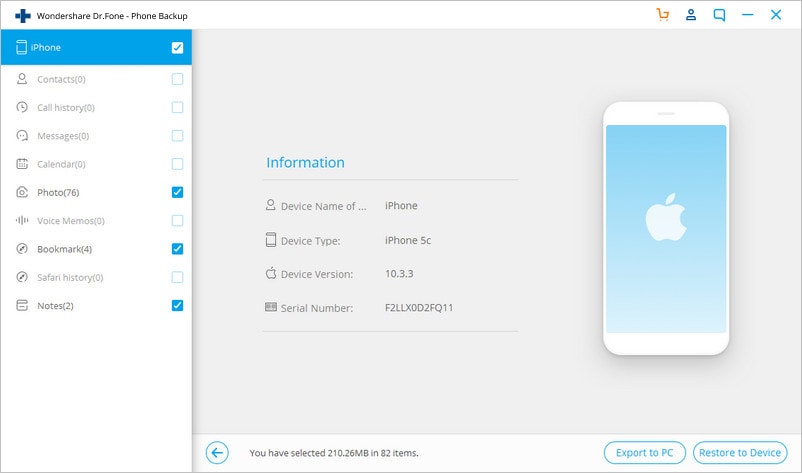
S'abstenir de déconnecter les appareils pendant le processus pour éviter tout désagrément. De plus, les données ne peuvent pas être restaurées si Android ne prend pas en charge le format de données correspondant.
Conclusion
On peut conclure que Dr.Fone est un logiciel intelligent, inauguré par la société Wondershare, qui est livré avec des fonctionnalités impressionnantes pour faciliter les utilisateurs de toutes les manières possibles. Vous pouvez sans effort sauvegarder, restaurer et transférer toutes vos données en un seul clic. Il permet aux utilisateurs de transférer efficacement des données entre votre appareil Android, vos appareils iOS et d'autres plateformes comme Windows, Mac et iTunes. Il y a beaucoup d'autres éléments dans la boîte à outils, mettez la main sur ce logiciel superlatif aujourd'hui et laissez votre esprit être époustouflé par ses caractéristiques remarquables.
Samsung
- Gérer des données Samsung
- 1. Transférer des photos de Samsung vers Mac
- 2. Transférer des fichiers de Samsung sur Mac
- 3. Récupérer les fichiers supprimés de Samsung
- 4. Logiciels de récupération de données Samsung
- 5. Logiciels de sauvegarde Samsung
- Problèmes et solutions Samsung
- 1. Réparer Samsung Galaxy bloqué
- 2. Réparer écran noir Samsung Galaxy
- 3. Récupérer mot de passe de Samsung
- 4. Logiciels pour déverrouiller Samsung
- 5. Mode de Récupération Samsung
- Problème et solutions Android
- 1. Application ne s'ouvre pas sur Android
- 2. Problème d'erreur d'authentification
- 3. Problème d'analyse du package pas
- 4. Problème de boucle de démarrage Android
- 5. Réparer application non installée
- 6. Réparer l'erreur d'application
- 7. Solution pour Android ne charge pas
- 8. Logiciels de réparation d'Android








Blandine Moreau
Membre de l'équipe d'experts Dr.Fone, axé sur la résolution des problèmes d'utilisation du téléphone mobile.
0 Commentaire(s)